小米打印机联网失败怎么办?如何重新连接网络?
- 家电指南
- 2025-08-03
- 9
在现代办公环境中,小米打印机作为一款广受欢迎的设备,其稳定性和便捷性一直受到用户的赞誉。然而,偶尔也会出现联网失败的情况,这可能会给工作带来不便。如果你遇到了小米打印机联网失败的问题,不要担心,本文将为你提供详尽的解决步骤,帮助你快速恢复打印机的网络连接。
小米打印机联网失败的常见原因
在进行故障排除之前,了解可能的原因对于解决问题至关重要。小米打印机联网失败可能由以下因素导致:
1.网络信号弱或不稳定:打印机与路由器之间的信号不良可能是导致连接问题的主要原因。
2.路由器设置问题:路由器的安全设置可能阻止了打印机的联网。
3.打印机固件问题:固件过时或损坏可能导致联网功能不稳定。
4.驱动程序或软件问题:计算机上的驱动程序或与打印机通信的软件可能需要更新。
5.物理连接问题:若使用有线连接,检查网线是否连接正确或有无损坏。

如何重新连接小米打印机到网络
检查网络环境
步骤一:确认网络连接状态
确保路由器正常工作,并检查是否有互联网连接。
如果可能,尽量靠近打印机,尝试是否可以接收到更强的无线信号。
步骤二:重启设备
重启路由器和小米打印机,这可以解决一些暂时性的连接问题。
连接无线网络
步骤一:确认打印机处于配对模式
按照打印机上的指示灯或屏幕显示确认打印机已经进入配对模式。
步骤二:使用小米智能设备管理打印机
打开小米智能家庭APP,找到设备管理功能。
按照APP内的指示完成打印机的联网过程。
有线连接
步骤一:检查网线
确保网线已经连接到打印机的WAN口和路由器的空闲LAN口上。
检查网线有无损坏,必要时更换网线。
步骤二:更改打印机的IP设置
进入打印机的设置界面,手动设置IP地址或选择DHCP自动获取IP。
更新固件与驱动程序
步骤一:检查并更新固件
访问小米打印机官方网站或使用打印机自带的更新功能检查固件版本。
如有更新,按照指示进行固件更新。
步骤二:更新打印机驱动
确保计算机上的打印机驱动是最新版本。
访问小米官方网站下载最新驱动,并按照提示完成安装。

处理网络故障时的注意事项
在进行任何更改之前,记下打印机的当前设置,以便在尝试失败时可以恢复原状。
谨慎进行网络配置更改,错误的设置可能会造成更严重的连接问题。
如果在固件更新过程中打印机断电,可能会导致设备损坏。确保在更新过程中不断电。
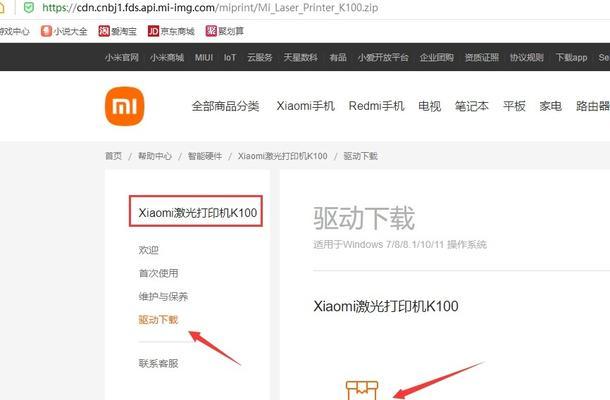
以上就是关于小米打印机联网失败的解决方案以及如何重新连接网络的详细步骤。按照本文所述的步骤排查问题并采取相应的解决措施,大多数联网失败的问题都能得到妥善处理。如果你在操作过程中遇到任何困难,可以联系小米官方客服获取进一步的帮助。通过正确的方法和步骤,你的小米打印机很快就能恢复稳定运行,继续为你的工作提供便利。
版权声明:本文内容由互联网用户自发贡献,该文观点仅代表作者本人。本站仅提供信息存储空间服务,不拥有所有权,不承担相关法律责任。如发现本站有涉嫌抄袭侵权/违法违规的内容, 请发送邮件至 3561739510@qq.com 举报,一经查实,本站将立刻删除。